2つ以上のイベントを同時開催したり、会場の用途を分けて(プレゼン用、人材交流用、ハッピーアワー用等)1つのイベントを開催する予定がある方は「イベントディレクトリー」機能により、簡単にそれらのイベントをリンクさせることが可能です。ゲストはワンクリックで異なるイベント会場の行き来ができます。
複数のイベント会場(リンク可能なイベント数はご契約プランにより異なります)をリンクさせることができ「会話モード」からも「プレゼンテーションモード」からもクリックひとつで異なるイベント会場へ簡単にジャンプすることが可能です。リンクできるイベントの条件:「開催中」「開催予定」の「公開イベント」のみ
【目次】
イベントディレクトリーを設定する前にリンクしたい全てのイベントを作成してください。初めてイベントを作成される場合「こちら」のガイド記事をご参照ください。イベントディレクトリーを設定する:
1. 「マイイベント」ページを開きます
2. 「イベントディレクトリー」に表示される「イベントをリンクする」をクリックします

イベントディレクトリーを作成するためには「イベントディレクトリー作成」をクリックしましょう3. 「イベントディレクトリー名」を入力します

右側に実際のイベント会場でどのように見えるかプレビューが表示されます。4. 「イベントをリンクする」でリンクしたいイベントを選択します ※

※「開催中」「開催予定のイベント」のみ選択可能です。「過去のイベント」は選択できません。
プライベートイベントをリンクする際の注意点:プライベートイベントのゲストリストに追加されたゲストのみが、イベントマップのドロップダウンでこのイベントを表示できます。ゲストが追加されていない場合、このプライベートイベントはイベントマップのドロップダウンに表示されません。プライベートイベントにはロックアイコンが表示されます。
イベントを複数のディレクトリにリンクできます。これらのイベントのゲストは、イベントマップのドロップダウンのリストに関係なく、リンクされたすべてのイベントを表示できます。複数のディレクトリに属するイベントには、次のようなリンク アイコンが表示されます。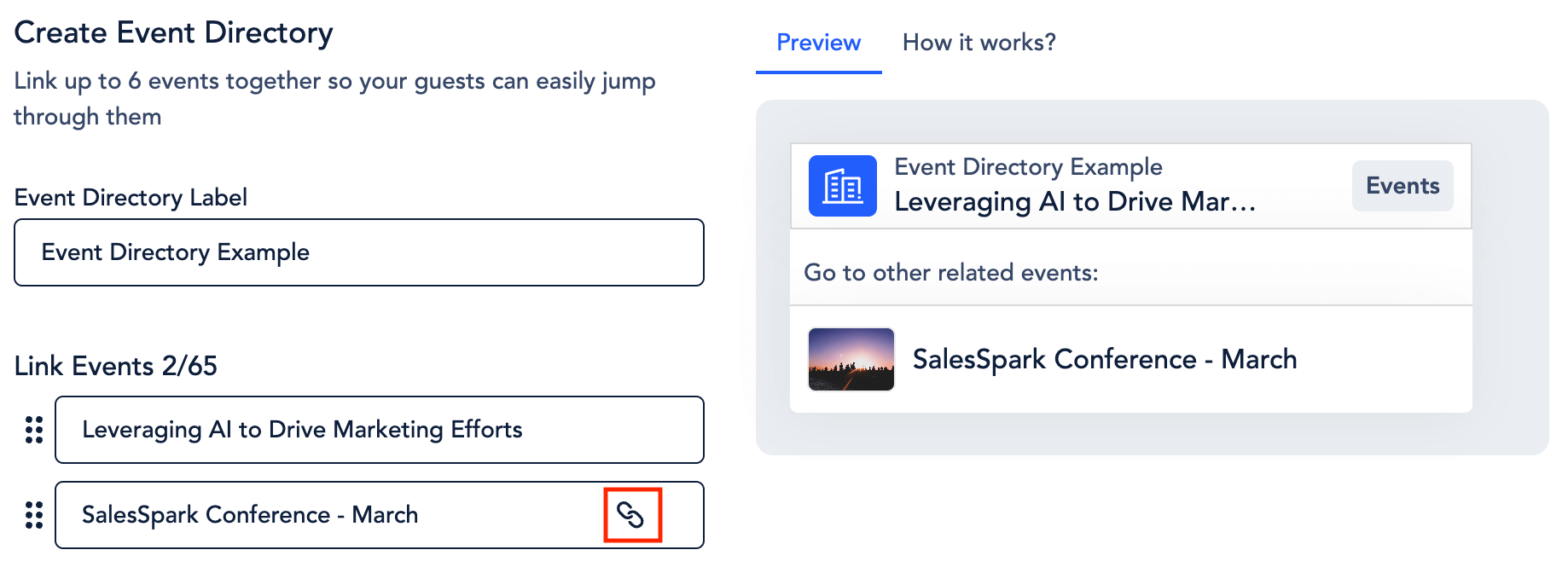
5. 「イベントをリンクする」は既定値では2つのみ項目が表示されます。さらにイベントをリンクしたい場合「イベントを追加する」から項目を増やせます。追加した項目を削除するには項目にカーソルオーバーした際に表示される右側「ゴミ箱」アイコンをクリックしてください。

ご契約のプランによりリンクできるイベントの数は異なります。詳細は「料金表」をご確認いただくか、チャットサポートでではなく、弊社セールス担当者へメールにて、お問合せください(jpsales@remo.co)。6. 設定が完了したら右下の「イベントディレクトリー作成」をクリックします

7. イベントディレクトリーを編集する場合、右上「鉛筆」アイコンから編集可能です。削除する場合は、鉛筆アイコン右隣に表示される「ゴミ箱」アイコンで削除可能です。
8. ご契約中のプランにより、2つ以上のイベントディレクトリーを作成可能です。2つ以上のイベントディレクトリーを作成可能な場合、「イベントディレクトリー作成」から新しいいイベントディレクトリーを追加できます。
ご契約のプランにより作成できるイベントディレクトリー数は異なります。詳細は「料金表」をご確認いただくか、チャットサポートでではなく、弊社セールス担当者へメールにて、お問合せください(jpsales@remo.co)。イベントディレクトリーのイベント会場での見え方:
イベントディレクトリーは、イベント会場上部のトップバー左側に表示されます(参加者カウントの右隣)。イベントディレクトリーを開き、行きたい会場をクリックすることで、自動的に直接リンク先のイベント会場へジャンプできます。※ その際、カメラやマイクのテストなどは発生しません。
イベント内に入ると、主催者とゲストは画面上部の「イベント会場」をクリックし、ジャンプ先のイベントを選択することで、リンクされたイベント間を簡単に移動できます。

※ 「プレゼンテーションモード」でも同様です。
実際のイベント会場でのリンクの見え方:ホスト(チームメンバー)は、開催時間に関わらずイベントの出入りが可能な為、リンクしたすべてのイベントが表示されます。ただし、ゲストの場合、開催中のイベントにのみ入場が可能な為、リンクしたイベントが「開催中」の状態にならないと表示されません。 ※ メインのイベントと異なるタイミングで開催されるイベント会場をリンクした場合、そのイベントが開催されたらリンクが表示され、そのイベントが終了したらリンクは消えます。
よくあるご質問:
- いくつまでイベントをリンク出来ますか?
ご契約のプランによりリンクできるイベントの数は異なります。詳細は「料金表」をご確認いただくか、チャットサポートでではなく、弊社セールス担当者へメールにて、お問合せください(jpsales@remo.co)。
- 「イベントをリンクする」でリンクしたいイベントが表示されません。
「公開イベント」のみリンク可能です。リンクしたいイベントが「開催中」「開催予定」の「公開イベント」に設定されているか、ご確認ください。
イベント ディレクトリを作成するときに、進行中または近日開催予定のイベントのみがドロップダウン メニューに表示されます (過去のイベントにリンクすることはできません)。
- イベント ディレクトリにイベントを追加するときに表示されるロックまたはリンクアイコンは何を意味しますか?
ロック アイコンは、リンクするイベントが非公開であるかどうかを示します。非公開イベントの場合、イベントマップには、非公開イベントのゲストリストに追加されたゲストのみイベントが表示されます。
リンク アイコンは、複数のディレクトリに追加されたイベントを示します。リンクアイコンにマウス カーソルを合わせると、イベントがリンクされているディレクトリも確認できます。このイベント (複数のディレクトリにリンクされているイベント) では、ゲストはすべてのディレクトリからリンクされているすべてのイベントに移動できます。
- プレゼンテーションモード中もイベントディレクトリーでイベント会場を行き来できますか?
はい。可能です。
- 2つ以上イベントディレクトリーを作成したい。
ご契約のプランにより作成できるイベントディレクトリー数は異なります。詳細は「料金表」をご確認いただくか、チャットサポートでではなく、弊社セールス担当者へメールにて、お問合せください(jpsales@remo.co)。
- バナーを使用してイベントをリンクすることはできますか?
イベント ディレクトリ機能を使用するとイベントをリンクするのが簡単になりますが、必要に応じてコンテンツ バナーを使用してリンクすることもできます。コンテンツ バナーを使用してイベントをリンクするには、リンクされたイベントの URL として設定された CTA リンクを含むコンテンツ バナーを設定し、最後にパラメータ「?autojoin=1」を追加します (ゲストが再登録しなくても済むようにするため)。
例:
- 元のリンク: https://live.remo.co/e/event-2
- 新しいリンク: https://live.remo.co/e/event-2?autojoin=1
